Design, Tutorial and Tips Trik Blogger | Lostsector |
- Cara Mendeteksi Adanya Malware dan Spam di Blog Blogger
- SEO Blog dengan Memanfaatkan Costum Permalink Blogger
- Bagaimana Cara Membuat Scroll Pada Widget Arsip Blog
- Daftar Harga Laptop Acer Mei 2013
- Tool Parser HTML/Javascript
- Cara Membuat Widget Recent Post Keren Berdasarkan Label Untuk Blogger
- Cara Memasang Parser HTML/Javascript Tool pada Blog
| Cara Mendeteksi Adanya Malware dan Spam di Blog Blogger Posted: 30 May 2013 04:17 AM PDT Cara Mendeteksi Adanya Malware dan Spam di Blog Blogger - Ada beberapa cara yang bisa anda lakukan untuk mendeteksi adanya malware dan spam yang berbahaya di blog blogger anda. Diantaranya dengan cara menggunakan alat situs-situs internet yang tersedia dan gratis. Cara ini merupakan yang paling ideal, karena selain gratis, juga akan memberikan informasi yang akurat mengenai blog yang anda kelola. Untuk itu, didalam artikel ini kita akan membahas beberapa situs yang menyediakan alat untuk memindai malware, spam, virus dan lain-lain yang berpotensi membahayakan blog blogger anda. Securi (http://securi.net) Securi adalah situs yang menyediakan alat yang jauh lebih baik untuk memindai blog dari berbagai jenis malware, spam dan lainnya dan sudah sangat dikenal banyak orang. Mereka menawarkan alat gratis dan menyediakan informasi dasar tentang blog yang dipindai, apakah mengandung malware atau tidak! Selain itu, mereka juga akan memberikan pesan peringatan apabila mereka menemukan aktivitas yang mencurigakan di blog anda. Beberapa perusahaan ternama seperti BBC, CNN, TechCrunch, TheNextWeb, PC World dan beberapa perusahaan lain merekomendasikan alat situs ini. Comodo Web Inspector (http://siteinspector.comodo.com)Web Inspektur adalah layanan yang berbasis cloud dan memeriksa situs dari malware, mendeteksi kerentanan untuk diserang dan melindungi website dari ribuan ancaman keamanan. Alat situs memindai situs blog anda dari Blacklist Checking, aktivitas berbahaya, Phising, Malware dan beberapa aktivitas berbahaya lainnya. Selain itu, Comodo Web Inspector juga menawarkan fitur kunci berikut untuk membantu melindungi situs, bisnis dan pelanggan anda.VirusTotal Scanner (www.virustotal.com)Virus Total Scanner merupakan anak perusahaan dari Google. Situs ini memberikan layanan online gratis yang menganalisis file dan URL yang mungkin terinfeksi virus, worm, trojan dan beberapa jenis malware berbahaya lainnya.Demikianlah pembahasan tentang Bagaimana Cara Mendeteksi Adanya Malware dan Spam di Blog Blogger. Saya harap semoga artike ini bisa membantu anda dalam mendeteksi adanya malware atau script yang berbahaya yang ada di blog anda. Terima kasih! Sumber : Netzoone.com | ||||||||||||||||||||||||||||||
| SEO Blog dengan Memanfaatkan Costum Permalink Blogger Posted: 30 May 2013 04:18 AM PDT Memanfaatkan custom permalink blogger adalah salah satu langkah untuk membuat blog blogger lebih SEO friendly. Kebanyakan blogger mungkin belum tahu akan hal ini dan biasanya ketika mereka memposting sebuah artikel, custom permalink blogger tidak mereka atur dan membiarkannya begitu saja. Hal ini tentunya bukan praktek yang baik dimata google. Google akan menganggap kata kunci di dalam URL blog sangat kritis dan hal ini sangat penting untuk posisi blog anda di SERP (Search Engine Result Page). Mengapa mengatur custom permalink blogger sangat penting? Jawabannya sederhana saja, karena custom permalink mengandung dan akan menjadi kata kunci (keywords) untuk tiap-tiap posting blog. Jadi, bagaimana memperbaiki struktur permalink posting blogger? Untuk menentukan dan memperbaiki custom permalink di posting blogger, pada sidebar entri baru, cari tautan permanen. Di dalam tautan permanen, terdapat dua opsi dimana yang pertama adalah opsi tautan permanen otomatis dan kedua tautan permanen khusus. Untuk opsi ini, pilih yang kedua (Tautan Permanen Khusus) dan isikan kata kunci kedalamnya sebagai tautan permanen posting blog. Pastikan untuk pemilihan kata kunci, jangan terlalu panjang. Sesaat setelah anda menentukan kata kunci, klik tombol "Selesai" dan jika anda sudah selesai dengan artikel, silahkan publikasikan! Mengubah Permalink Post Blogger yang Sudah Dipublikasikan Jika anda sudah terlanjur mempublikasikan artikel dan memutuskan untuk memperbaiki struktur permalink masing-masing posting, anda bisa mengeditnya dan mengembalikannya dalam bentuk draft (Kembali ke Draft). Setelah posting berada dalam posisi draft, anda bisa mengganti custom permalink blogger sesuai kata kunci yang anda targetkan. Memang untuk tiap-tiap posting blogger tidak mengijikan untuk mengedit custom permalink, untuk itu anda harus mengembalikan posting ke dalam bentuk draft terlebih dahulu. Apabila posting sudah terlanjur terindeks oleh google, anda bisa Mengajukan Penghapusan URL di Google Webmaster Tools atau dengan melakukan Redirect URL. Ini akan membantu anda untuk menghindari adanya halaman tidak ditemukan (error 404) dan akan mempertahankan pengalaman pengguna yang baik. Demikianlah penjelasan singkat mengenai SEO Blog dengan Costum Permalink Blogger. Semoga bisa membantu dan menambah pengetahuan anda dalam hal meningkatkan SEO blogger. Terima kasih! | ||||||||||||||||||||||||||||||
| Bagaimana Cara Membuat Scroll Pada Widget Arsip Blog Posted: 30 May 2013 04:27 AM PDT Mungkin sobat merasa risih dengan arsip blog yang terlalu panjang sehingga memakan banyak tempat pada sidebar blog dan juga merasa kalau tampilan tersebut terkesan kurang rapi... Nah pada kesempatan kali ini, saya akan menjelasakan bagaimana caranya merapikan Arsip Blog tersebut dengan cara membuat scroll sehingga tidak memakan banyak tempat dan terkesan lebih rapi..  Ok langsung saja simak langkah-langkah berikut ini :
#BlogArchive1 .widget-content{height:200px; width:auto;overflow:auto;} Keterangan : Height:200px --> adalah tinggi ukuran dari widget arsip blog, silahkan disesuaikan sesuai dengan keinginan sobat
Semoga Bermanfaat dan jangan lupa jempolnya buat blog ini ya sobat, thanks before...!!! | ||||||||||||||||||||||||||||||
| Daftar Harga Laptop Acer Mei 2013 Posted: 29 May 2013 11:56 AM PDT Daftar Harga Laptop Acer Mei 2013 - Laptop merupakan sebuah media yang umumnya lazim digunakan sebagai alat untuk membantu dan meringankan pekerjaan seseorang, baik itu pekerjaan kantor dan tugas kuliah. Selain itu, banyak orang yang menggunakan laptop hanya untuk main game, desain, nonton video atau bahkan untuk online. Memang di zaman sekarang ini, tidak bisa dipungkiri lagi bahwa peran Laptop sangat sulit untuk dipisahkan dari kehidupan sehari-hari. Hal inilah yang menyebabkan beberapa perusahaan terkemuka berlomba-lomba untuk membuat dan menawarkan laptop yang berteknologi unggulan dengan harga yang bervariasi serta memberikan banyak pilihan dengan berbagai model yang diinginkan oleh para kostumer. Salah satu perusahaan terkemuka tersebut adalah Acer Corporation. Acer yang bermarkas di Taiwan ini memproduksi alat-alat elektronik berupa dekstop dan laptop PC, komputer tablet, server, perangkat penyimpanan, display, smartphone dan peripheral. Khusus untuk laptop, baru-baru ini mereka merilis sebuah laptop yang bernama Acer Aspire R7 (Lihat Detail) dengan layar yang bisa bermanuver pada posisi tegak atau seperti mengapung di atas permukaan keyboard. Acer Aspire R7 di buat dengan 2 pilihan prosesor yakni core i5 dan i7 dengan media penyimpanan Hardisk Drive (HDD) hingga 500GB, didukung oleh RAM berkapasitas 6GB serta grafik NVIDIA GeForce GT 750M grafik sehingga mampu menampilkan gambar yang sangat jernih baik pada saat main game atau nonton video atau melakukan hal-hal lain. Selain Acer Aspire R7, sebelumnya mereka juga sudah merilis beberapa model laptop dengan teknologi unggulan dengan harga yang relatif cukup terjangkau oleh kalangan masyarakat yang berpenghasilan rendah, menengah terlebih lagi bagi kalangan atas. Nah, bagi anda yang ingin mengetahui informasi tentang harga laptop Acer, berikut ini beberapa jenis laptop keluaran terbaru lengkap dengan spesifikasi serta harga perkiraannya.
| ||||||||||||||||||||||||||||||
| Posted: 30 May 2013 04:29 AM PDT Tool Pareser HTML/JavaScript adalah sebuah tool yang berfungsi untuk mengurai atau menampilkan karakter HTML/Js kedalam bentuk teks tulisan sehingga karakter yang ingin ditampilkan bisa terbaca dengan baik. Contoh Kasus 1Jika anda ingin menampilkan iklan pada postingan blog, otomatis anda akan memasukkan script iklan tersebut kedalam template. Nah jika anda hanya memasukkan scriptnya tanpa memparsernya, otomatis iklan tersebut tidak akan bisa ditampilkan.Contoh Kasus 2Jika seseorang ingin menampilkan kode HTML seperti <div style="text-align:center"> kedalam kolom komentar blog, otomatis pada saat komentar ingin dipublikasikan, maka akan terdapat peringatan error. Untuk itu dibutuhkan sebuah alat untuk memparser kode tersebut sehingga bisa ditampilkan dan jika kode HTML diatas sudah diparser, maka hasilnya akan menjadi seperti ini : <div style="text-align:center"> dan jika sudah dipublikasikan maka hasilnya akan terlihat seperti pada saat tidak diparser.How To Use ?Nah, bagi anda yang ingin menggunakan alat ini, caranya sangatlah mudah. Anda tinggal mengcopy Kode HTML/Javascript kemudian mempastekannya kedalam form Parser HTML di bawah ini kemudian hasilnya anda copy kembali dan pastekan pada tempat yang anda inginkan. Selamat mencoba dan terima kasih...!!! Insert your code (HTML/Javascript) below and push "Convert" | ||||||||||||||||||||||||||||||
| Cara Membuat Widget Recent Post Keren Berdasarkan Label Untuk Blogger Posted: 30 May 2013 04:32 AM PDT Bagi para blogger, suatu blog rasanya belum lengkap tanpa ada suatu widget atau sidebar yang menarik dan enak dipandang... Apalagi jika para blogger menginginkan suatu widget terbaru dengan fitur yang berbeda dari fitur-fitur blog yang lain. Nah pada kesempatan kali ini saya akan menjelaskan tentang Membuat Recent Post Keren Berdasarkan Label. dan dibawah ini merupakan gambarnya. Gambar di atas merupakan contoh widget yang akan kita bahas pada kesempatan kali ini. Well, langsung saja kita mulai tutorial pembuatan Widget Recent Posts Keren Berdasarkan Label ini... Perhatikan langkah-langkah berikut :
Keterangan :
Best Recommended!Semoga bermanfaat, Happy blogging...!!! | ||||||||||||||||||||||||||||||
| Cara Memasang Parser HTML/Javascript Tool pada Blog Posted: 30 May 2013 04:36 AM PDT Tool Parser adalah sebuah tool yang berfungsi untuk menconvert kode HTML/Javascript kedalam karakter tertentu (tergantung kode yang akan diparse) sehingga bisa menampilkan kode pada web/blog, baik itu pada widget maupun didalam postingan. Tujuan utama dari pemasangan Tool HTML/Javascript ini yakni untuk memberikan kemudahan kepada pengunjung ataupun anda sendiri untuk memparser kode dan tanpa harus mencarinya lagi...!"  Kode dan Cara Pemasangan !
<center>
|
| You are subscribed to email updates from Lost-Sector To stop receiving these emails, you may unsubscribe now. | Email delivery powered by Google |
| Google Inc., 20 West Kinzie, Chicago IL USA 60610 | |
























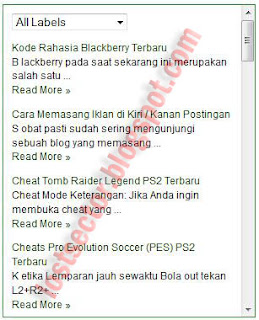




Posting Komentar